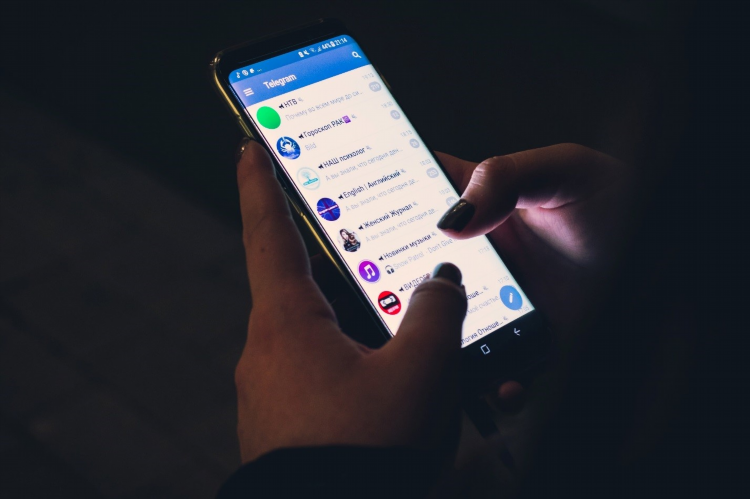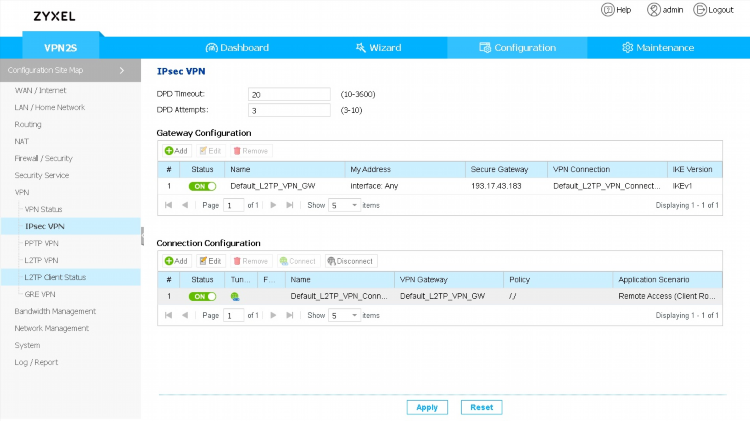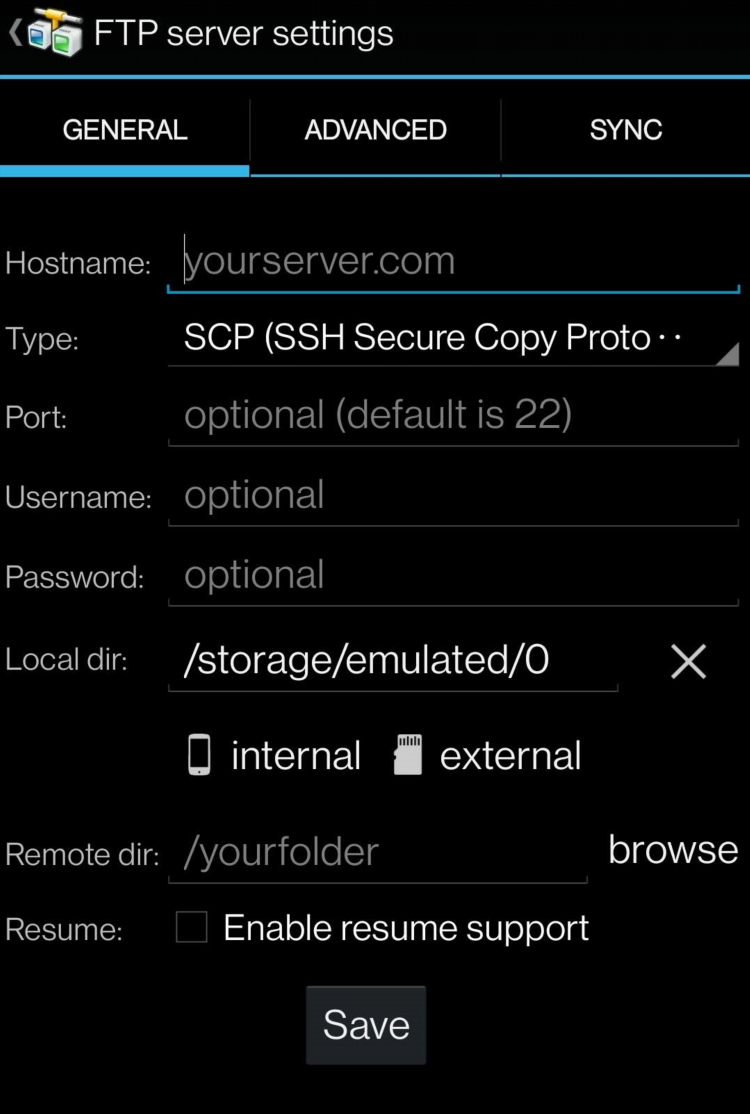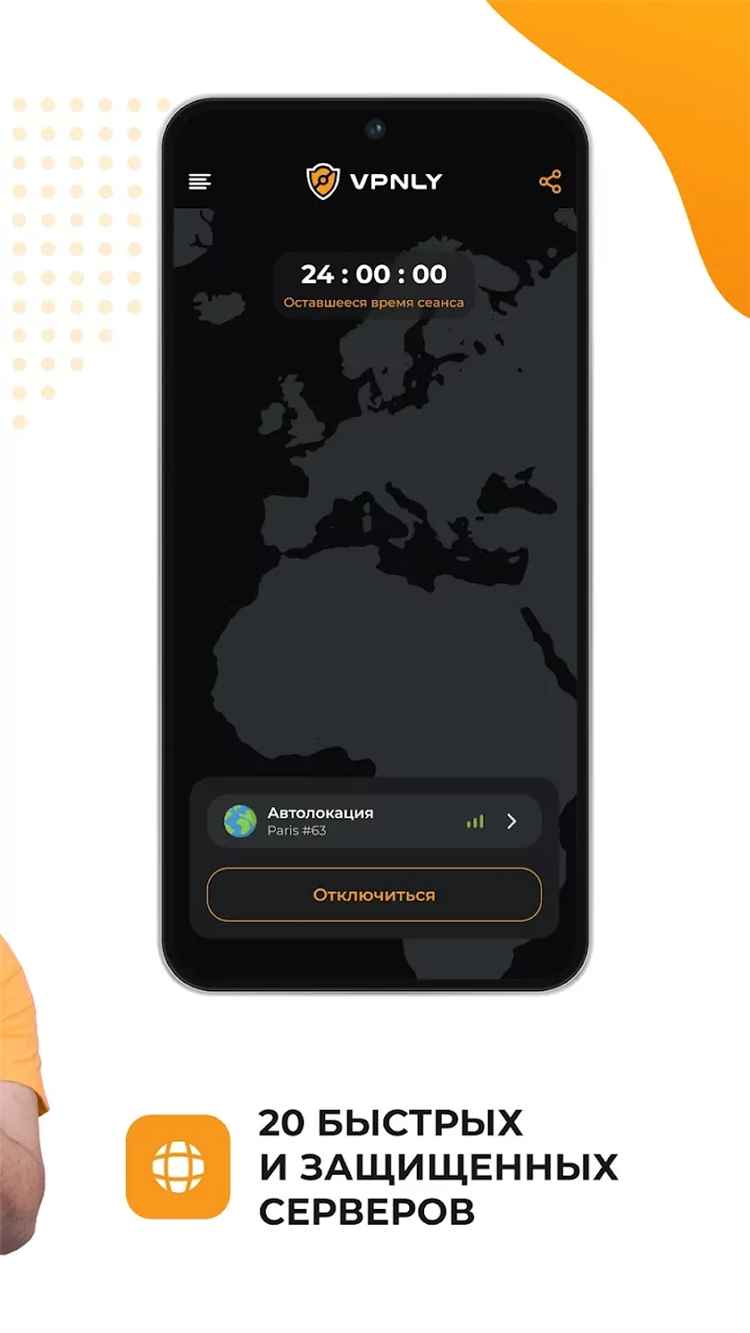Как поставить впн в браузере
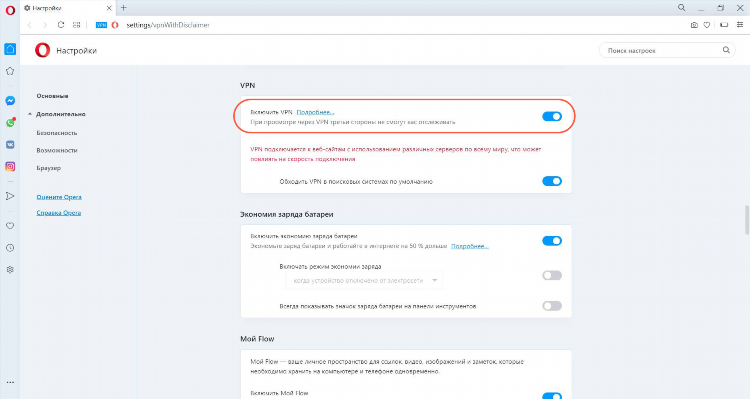
Как поставить VPN в браузере
В последние годы использование VPN (Virtual Private Network) стало неотъемлемой частью обеспечения безопасности и конфиденциальности в интернете. Установка VPN в браузер помогает скрыть реальный IP-адрес, обеспечивая анонимность при серфинге в сети. В этой статье рассматривается пошаговый процесс установки VPN в популярных браузерах, таких как Google Chrome, Mozilla Firefox и Microsoft Edge.
Зачем устанавливать VPN в браузер?
VPN в браузере выполняет несколько важных функций:
-
Анонимность в интернете — скрывает ваш реальный IP-адрес, что затрудняет отслеживание ваших действий онлайн.
-
Безопасность при подключении к общедоступным Wi-Fi сетям — защищает от угроз, связанных с использованием незащищённых сетей.
-
Доступ к заблокированным сайтам — позволяет обойти блокировки и ограничения на контент, используя серверы в других странах.
-
Шифрование данных — защищает передаваемую информацию от перехвата третьими лицами.
Как поставить VPN в браузере Google Chrome?
Для Google Chrome существует несколько способов установить VPN. Один из самых удобных — это использование расширений. Рассмотрим шаги для установки VPN через расширение.
Шаг 1: Выбор расширения
В Chrome Web Store доступно множество расширений для VPN, среди которых можно выделить популярные сервисы:
-
Windscribe
-
TunnelBear
-
Hotspot Shield
Все эти сервисы предлагают бесплатные и платные тарифы с различными уровнями защиты.
Шаг 2: Установка расширения
-
Перейдите в Chrome Web Store.
-
В поиске введите название нужного VPN-сервиса.
-
Нажмите "Добавить в Chrome" и подтвердите установку.
-
После установки расширение появится в верхней части браузера.
Шаг 3: Настройка VPN
После установки расширения нужно настроить VPN. Обычно достаточно выполнить следующие действия:
-
Нажать на иконку расширения в правом верхнем углу браузера.
-
Войти в свой аккаунт (если требуется).
-
Выбрать сервер и включить VPN.
Теперь ваш браузер будет использовать VPN для всех соединений.
Как поставить VPN в браузере Mozilla Firefox?
Mozilla Firefox также поддерживает установку VPN через расширения. Процесс установки схож с Google Chrome.
Шаг 1: Выбор расширения
Для Firefox также доступны различные VPN-расширения. Наиболее популярные:
-
NordVPN
-
Surfshark
-
CyberGhost
Каждое из этих расширений обладает простым интерфейсом и высокой степенью защиты.
Шаг 2: Установка расширения
-
Откройте меню расширений в Firefox.
-
Введите в поиск название VPN-сервиса.
-
Нажмите на кнопку "Добавить в Firefox" и подтвердите установку.
-
После этого расширение появится в панели инструментов.
Шаг 3: Настройка VPN
Для использования VPN нужно:
-
Кликнуть по иконке расширения.
-
Войти в аккаунт (если требуется).
-
Выбрать нужный сервер и включить защиту.
Теперь ваше подключение будет защищено с помощью VPN.
Как поставить VPN в браузере Microsoft Edge?
Microsoft Edge, как и другие браузеры на базе Chromium, поддерживает установку VPN через расширения.
Шаг 1: Выбор расширения
Для Edge доступны те же расширения, что и для Google Chrome. Вы можете выбрать:
-
ExpressVPN
-
CyberGhost
-
ProtonVPN
Эти расширения обеспечивают стабильную работу и хорошую защиту данных.
Шаг 2: Установка расширения
Процесс установки аналогичен Chrome:
-
Перейдите в Microsoft Edge Add-ons Store.
-
Найдите нужное расширение с помощью поиска.
-
Нажмите "Добавить в Edge" и подтвердите установку.
-
После этого расширение появится в верхней панели браузера.
Шаг 3: Настройка VPN
Чтобы настроить VPN:
-
Нажмите на иконку расширения.
-
Войдите в аккаунт, если это необходимо.
-
Выберите сервер и включите защиту.
Теперь браузер будет использовать VPN для всех ваших онлайн-активностей.
Что делать, если расширения не помогают?
Иногда расширения не могут обеспечить нужную степень защиты. В таких случаях рекомендуется установить полноценное VPN-приложение на компьютер. Это позволит зашифровать весь трафик, а не только тот, что проходит через браузер.
Как выбрать VPN для браузера?
При выборе VPN для браузера следует учитывать несколько факторов:
-
Скорость работы — важна для комфортного просмотра видео, игр и других онлайн-активностей.
-
Политика конфиденциальности — убедитесь, что провайдер не ведет логи о вашей активности.
-
Поддержка серверов в разных странах — важно для обхода блокировок.
-
Стоимость — существует множество бесплатных и платных сервисов с разными функциями.
Часто задаваемые вопросы
Как установить VPN в браузер бесплатно?
Многие VPN-сервисы предлагают бесплатные версии своих расширений для браузеров. Например, такие сервисы, как Windscribe и ProtonVPN, позволяют использовать ограниченное количество серверов и трафика бесплатно. Для полноценной защиты и большего выбора серверов можно рассмотреть платные планы.
Можно ли использовать VPN для обхода географических блокировок?
Да, использование VPN позволяет обходить географические блокировки, скрывая ваш реальный IP-адрес. Вы можете подключиться к серверу в другой стране и получить доступ к контенту, который недоступен в вашем регионе.
Насколько безопасно использовать VPN в браузере?
Использование VPN в браузере значительно увеличивает вашу безопасность, шифруя интернет-трафик. Однако важно выбирать проверенные и надежные VPN-сервисы, которые не хранят логи и не нарушают вашу конфиденциальность.
Нужно ли настраивать VPN на каждом устройстве?
Если вы хотите защитить все устройства в своей сети, вам нужно установить VPN не только в браузере, но и на уровне операционной системы. Это обеспечит защиту всех соединений, включая те, которые происходят вне браузера.
Какие VPN-расширения поддерживаются в Google Chrome?
Google Chrome поддерживает различные VPN-расширения, включая популярные такие как NordVPN, ExpressVPN, Windscribe и другие. Выбор зависит от ваших предпочтений по скорости, безопасности и цене.
Заключение
Поставить VPN в браузере достаточно просто, будь то Google Chrome, Mozilla Firefox или Microsoft Edge. Для большинства пользователей оптимальным решением будет использование расширений, которые обеспечивают высокий уровень безопасности и конфиденциальности. Важно выбирать надежные и проверенные VPN-сервисы, чтобы избежать утечек данных и других рисков.